In diesem Tutorial lernen Sie die Verwendung der folgenden Funktionen in SetPoint (der Maus- und Tastatur-Software von Logitech) kennen:
- Anpassen der Maustasten
- Anpassen der Mausbewegungen
- Anpassen der Mauseinstellungen für Spiele
- Überprüfen des Ladezustands der Batterien
Ändern der Funktion einer Taste
-
Öffnen Sie SetPoint (Start > Programme > Logitech > Maus und Tastatur > Maus- und Tastatureinstellungen). Falls Sie SetPoint noch nicht installiert haben, können Sie es von unserer MX 3000 Download-Seite herunterladen.
-
Nach Öffnen von SetPoint klicken Sie auf die Registerkarte "Eigene Maus" oben auf dem Bildschirm. Sie sehen die MX 600 Cordless Laser Maus in der Liste "Maus auswählen" unter der Registerkarte "Einstellungen für die Maustasten" (siehe Abb. unten).
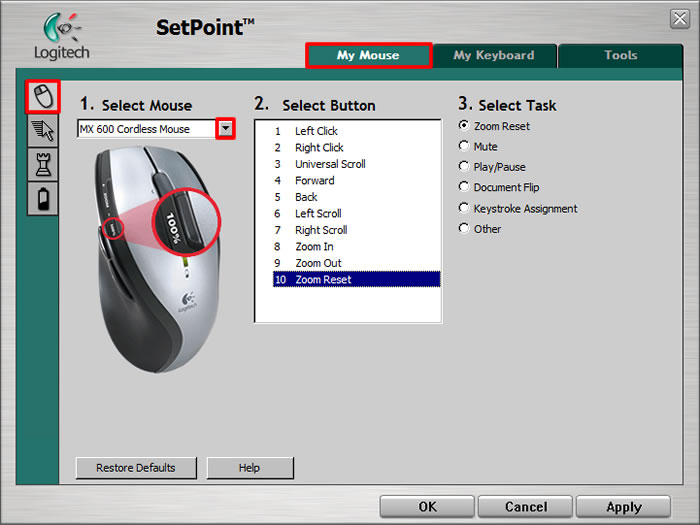
-
Wählen Sie die gewünschte Maustaste im Feld "Taste auswählen".
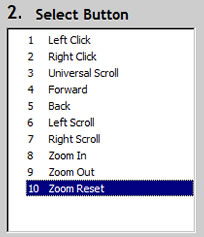
-
Wählen Sie dann die gewünschte Aufgabe unter "Funktion wählen". Über "Hilfe" bekommen Sie ausführliche Beschreibungen zu den für Ihr Gerät verfügbaren Funktionen.
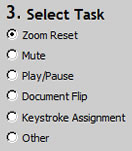
Manche Optionen sind noch weiter unterteilt für zusätzliche Anpassungen.
-
Klicken Sie zum Speichern der Einstellungen auf "Übernehmen". Klicken Sie auf "OK", um SetPoint zu beenden.
Ändern Sie die Zeigergeschwindigkeit sowie die Bildlaufgröße und passen Sie den Cursor an.
-
Öffnen Sie SetPoint (Start > Programme > Logitech > Maus und Tastatur > Maus- und Tastatureinstellungen).
-
Wählen Sie die Registerkarte "Eigene Maus" und klicken Sie auf die Registerkarte "Mausbewegung" am linken Rand (siehe Abb. unten).
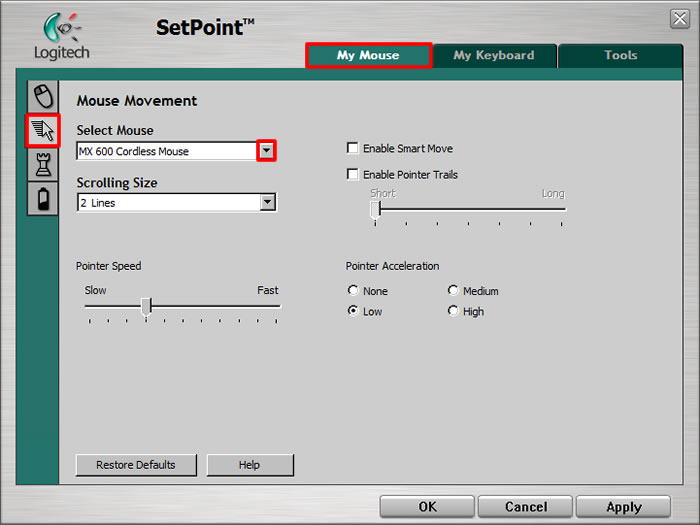
-
Legen Sie anhand der Dropdown-Menüs, der Schieberegler und der Kontrollkästchen die Mauseinstellungen fest, die für Sie richtig sind. Über "Hilfe" bekommen Sie ausführliche Beschreibungen zu diesen Optionen für Ihr Gerät.
-
Klicken Sie zum Speichern der Einstellungen auf "Übernehmen". Klicken Sie auf "OK", um SetPoint zu beenden.
Anpassen der Mauseinstellungen für Spiele
Neben den Standardmauseinstellungen haben Sie auch die Möglichkeit, spezielle Spieleinstellungen festzulegen.
-
Öffnen Sie SetPoint (Start > Programme > Logitech > Maus und Tastatur > Maus- und Tastatureinstellungen).
-
Wählen Sie die Registerkarte "Eigene Maus" und klicken Sie auf die Registerkarte "Mauseinstellungen für Spiele" am Rand (siehe Abb. unten).
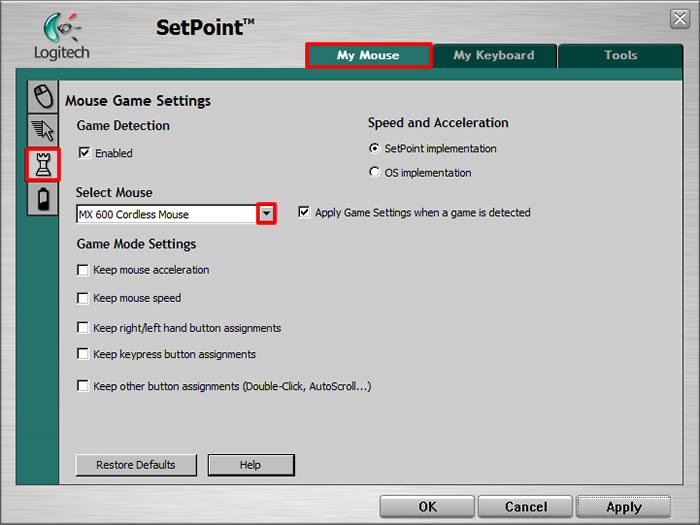
-
Legen Sie mithilfe der Dropdown-Menüs und der Kontrollkästchen die gewünschten Spieleinstellungen fest. Über "Hilfe" bekommen Sie ausführliche Beschreibungen zu diesen Optionen für Ihr Gerät.
-
Klicken Sie zum Speichern der Einstellungen auf "Übernehmen". Klicken Sie auf "OK", um SetPoint zu beenden.
Überprüfen des Ladezustands der Batterien
Überprüfen Sie den Ladezustand der Mausbatterien über die Registerkarte "Mausbatterien".
-
Öffnen Sie SetPoint (Start > Programme > Logitech > Maus und Tastatur > Maus- und Tastatureinstellungen).
-
Wählen Sie die Registerkarte "Eigene Maus" und klicken Sie auf die Registerkarte "Mausbatterien" am linken Rand (siehe Abb. unten).
-
Überprüfen Sie den Ladezustand der Batterie auf dieser Seite.
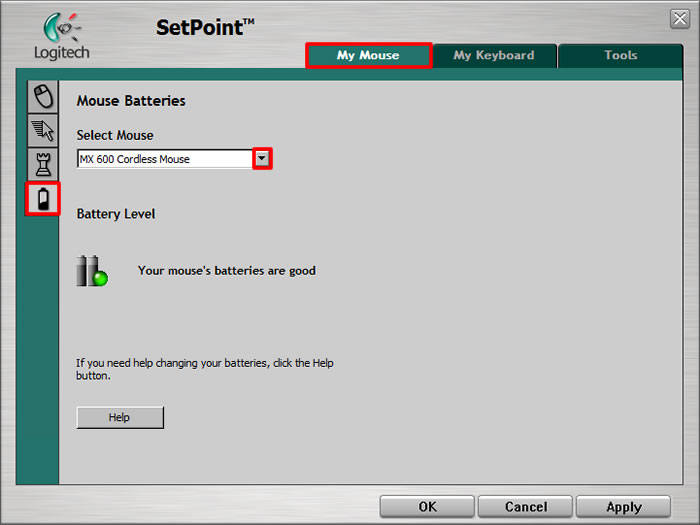
Hinweis: Bei Verwendung von anderen als Alkalibatterien, also etwa NiMH- und wiederaufladbare Lithium-Batterien, können für diese Funktion falsche Informationen angezeigt werden.
Wichtiger Hinweis: Das Firmware Update Tool wird von Logitech nicht mehr unterstützt oder gepflegt. Wir empfehlen dringend die Verwendung von Logi Options+ für Ihre unterstützten Logitech-Geräte. Während dieser Übergangsphase stehen wir Ihnen gern zur Seite.
Wichtiger Hinweis: Der Logitech Preference Manager wird nicht mehr von Logitech unterstützt oder gepflegt. Wir empfehlen dringend die Verwendung von Logi Options+ für Ihre unterstützten Logitech-Geräte. Während dieser Übergangsphase stehen wir Ihnen gern zur Seite.
Wichtiger Hinweis: Das Logitech Control Center wird nicht mehr von Logitech unterstützt oder gepflegt. Wir empfehlen dringend die Verwendung von Logi Options+ für Ihre unterstützten Logitech-Geräte. Während dieser Übergangsphase stehen wir Ihnen gern zur Seite.
Wichtiger Hinweis: Logitech Connection Utility wird von Logitech nicht mehr unterstützt oder gepflegt. Wir empfehlen dringend die Verwendung von Logi Options+ für Ihre unterstützten Logitech-Geräte. Während dieser Übergangsphase stehen wir Ihnen gern zur Seite.
Wichtiger Hinweis: Die Unifying-Software wird von Logitech nicht mehr unterstützt oder gepflegt. Wir empfehlen dringend die Verwendung von Logi Options+ für Ihre unterstützten Logitech-Geräte. Während dieser Übergangsphase stehen wir Ihnen gern zur Seite.
Wichtiger Hinweis: Die SetPoint-Software wird von Logitech nicht mehr unterstützt oder gewartet. Wir empfehlen dringend die Verwendung von Logi Options+ für Ihre unterstützten Logitech-Geräte. Während dieser Übergangsphase stehen wir Ihnen gern zur Seite.
Häufig gestellte Fragen – FAQs
Für diesen Abschnitt sind keine Produkte verfügbar
